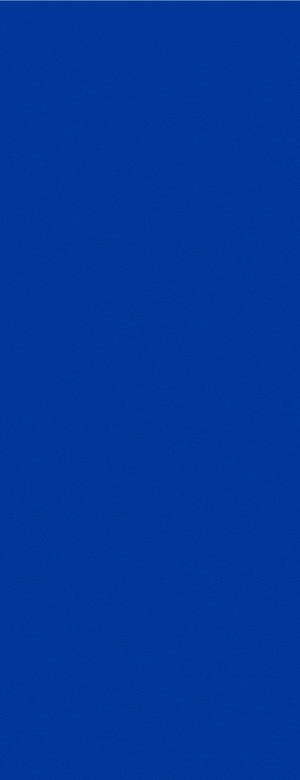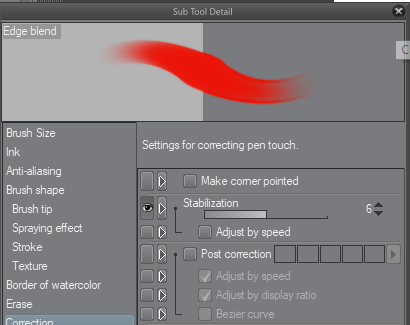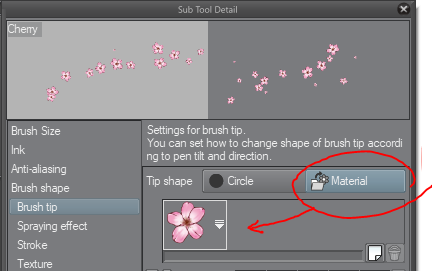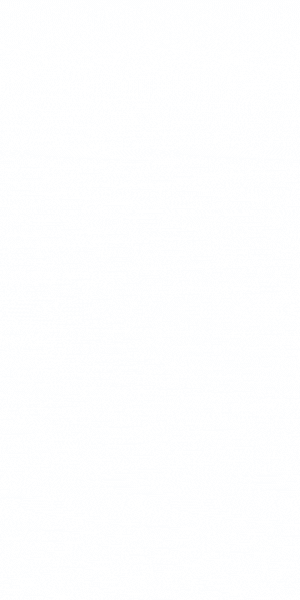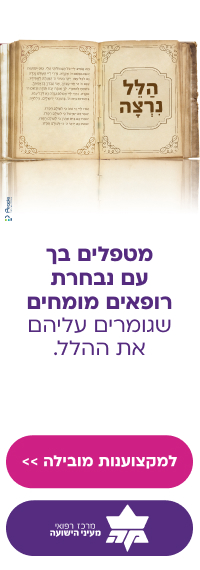תמיד חשבתי כך:
מהניסיון שלי אבחנתי את פוטושופ כתוכנה עצמתית, עם יכולות אין סופיות עבור כל תחומי הגרפיקה המפוקסלת, אשר כל מה שניתן לביצוע בתכנת ציור אחרת, בוודאות ניתן לביצוע גם בה. ולעומת זאת, מנגה סטודיו היא תוכנה המתמקדת בצרכי הצייר. התכנה לקחה את כל החלקים של פוטושופ המכוונים לשימושינו, וקיבצה אותם לתוכנה קלה ומוסדרת המותאמת לזרימת עבודה של ציירים, וגם עקפה את פוטושופ פה ושם בביצועים טכנולוגיים בתחום הזה.
אולם:
בעקבות תגובתו של @אבימי כאן, רציתי לבחון האם אכן יש הבדלים משמעותיים לנו, הציירים, בין שני התכנות, ואם כן במה כל תוכנה יותר טובה מחברתה. באופן כללי חקרתי פעולות שאני רגילה אליהם במהלך תהליך העבודה שלי, כיצד ניתן לבצע אותם בפוטושופ, והגעתי לתוצאות שהפתיעו אותי.
מה יצא?
מין מקבץ מבולבל של פעולות מעניינות ופתרונות אקראיים בשני התוכנות. כדי שבכל זאת יהיה איזשהו שימוש לזה,
חשבתי למיין את הטיפים לפי שאלות שאולי שאלתם את עצמכם בעבר, או שאולי מישהו אחר יבוא וישאל את כבודנו בעתיד.
אז הנה לנו חומר נוסף בתחום הציור עבור מנוע החיפוש של פרוג. כל דחפין יתא ויגיב ויוסיף ידע שאני פספסתי או שטעיתי בו. וכידוע, אני טועה הרבה, אז שימו לב, החזיקו ראש ועקבו אחרי:
פרק א. מברשות.
האם ניתן לערוך וליצור מברשות חדשות במנגה סטודיו בדומה בפוטושופ?
שתי התכנות מציעות חלונית עריכה למברשות. הבה נבחן את ההבדלים.
ראשית פוטושופ:
בחרו את כלי המברשת. ניתן למצוא את חלונית עריכת המברשות הלחיצה על סמל התיקייה בסרגל שבתקרת פוטושופ.
1. Brush tip shape
יש מספר סוגי מברשת: מברשת בסיס (עיגול פשוט), מברשת 'איירבראש', מברשת שיער (המורכבת ממספר סיבים), ומברשת עיפרון. כאשר באים להגדיר מברשת חדשה יש לבחור ראשית כל את סוג brush tip, כי לכל אחד הגדרות שונות הניתנות לעריכה.
במנגה, ניתן לערוך את הגדרותיה של כל כלי, וליצור כלים חדשים מוגדרים אישית המבוססים על כל כלי, כולל המברשות כמובן.
במנגה ישנם גם כן מספר סוגי מברשות, כאשר לכל אחד הגדרות שונות הניתנות לעריכה. ראו כמה!
כאשר בוחרים באחד מכלי המברשת יופיע בחלונית tool property (החלונית השמאלית בתחתית התמונה) ערכים נבחרים לעריכה מהירה.
לחיצה על סמל הצבת פותחת אפשרויות נוספות לעריכה.
בגלל סוגי המברשות הרבות, הדרך הבטוחה ביותר ליצור מברשת עם האופציות הרצויות, היא לבחור מברשת קיימת הדומה לצרכים שלכם, להעתיק אותה, לערוך בחלונית העריכה, וללחוץ על register all settings to initial settings
2. יצירת שניים באחד
בפוטושופ:
סימון (dual brush) , ובחירת המברשת השניה.
במנגה:
Brush tip . לחיצה על סמל הדף מוסיפה מברשת נוספת למברשת הנוכחית. במנגה ניתן לצרף יותר משני מברשות יחד.
מנגה סטודיו -קבל נקודה.
3. לעומת פוטושופ המאפשר רק ראשי מברשות "שחור-לבן"
במנגה ניתן ליצור מברשת מתמונה צבעונית, דבר המאפשר יצירת מברשות מתכונת בדומה לאילוסטרייטור (רק אם יותר אופציות).
4. Shape Dynamics
בפוטושופ ניתן להגדיר כאן הדינמיות של ערכים מסוימים, כמו צבע, גודל, שקיפות ועוד המברשות על פי לחץ העט, הטיה, אקראיות ועוד.
במנגה יש לחצן קטן הנמצא כמעט ליד כל ערך בערכי המברשת במנגה.
לציור לפי כיוון ציור הקו יש לבחור מברשת מסוג ribbon
5. מברשת מים
מסגרת רטובה בפוטושופ =
Border of Watercolor במנגה ניתן לערוך את המסגרת:
6.
build up בפוטושופ = Stroke > continuous spraying במנגה
הגדרה זו מאפשרת הצטברות צבע בלחיצה ממושכת. זוהי הגדרה היוצרת אפקט הדומה ללורד, עט נובע או איירבראש.
איך אפשר ליצור קווים חלקים ועגולים?
הערה: תופעה זו עלולה להתרחש בטאבלטים לציור של חברות שונות (גם של וואקום), לעתים בגלל מפרט מחשב שאינו מעולה,
או שאינו של מאק, או שאינו של ווינדוס, או באגים של פוטושופ (אשר רובם נפתרו בגרסה CC), או בגלל חוסר התאמה של הטאבלט.
קשה לדעת מה בדיוק הגורם. בדרך כלל התופעה אינה מופיעה בתכנות חלופיות לפוטושופ.
הערה שתיים: לפעמים סתם רוצים מערכת אוטומטית שתחליק ו"ותמחשב" את הקווים שנראים ידניים.
הנה המערכת שפוטושופ מציעה:
1. לסמן את Smoothing בחלון עריכת מברשת. חסרונות: מאט את ציור הקו, לא מאוד עוזר.
2. לצייר קווים ווקטוריים עם כלי ה Pen ולערוך אותם עם כלי העכבר הלבן. חסרונות: דורש השקעה רבה. לא מאוד חביב לשימוש.
3. לצייר קווים ווקטוריים בתוכנה ווקטורית לחלוטין כדוגמת אילוסטרייטור, וליבא לפוטושופ.
4. לרכוש את תוכנת Lazy Nezumi ב30-35$
5. לצייר בתוכנת ציור אחרת, שיש לה מערכת החלקה מתקדמת, את הקווים (כדוגמת SAI PaintTool או מאנגה סטודיו >_O)
ולייבא לפוטושופ.
הנה המערכת שמנגה מציעה:
תפריט correction בחלון עריכת מברשות.
צפה בקובץ המצורף 376555
1. stabilization. ניתן להגדיר את רמת ההחלקה. ניתן להגדיר שככל שהעט מצייר מהר יותר רמת ההחלקה תגבר. השימוש מאוד אינטואטיבי!
חסרונות: ככל שמגבירים את רמת ההחלקה, המברשת איטית יותר. בדרך כלל ערך אמצעי לא מאט את פעילות הציור.
2. post correction. החלקה מאוחרת שמתבצעת על הקו לאחר סיום ציורו, כלומר לאחר כל הרמת העט מהלוח. פותר את בעית האיטיות בציור קו אם רמת החלקה גבוהה.
3. פתיחת שכבה ווקטורית. ניתן לצייר בכל מברשת כרגיל, ולערוך את הקווים באמצעות כלי הפוינט.
4. שימוש בסרגלים הרבים שמנגה מציעה. נוסף על סרגלי פרופורציה שיש גם לפוטושופ, ניתן ליצור סרגלים העזרת כלי עט, כלי צורות וכדומה. ציור בעט על השכבה של הסרגל מצמידה את הקו לסרגל.
שימו לב! בעט חייב להיות מסומן האופציה able to snap בתפריט correction. (ראו בתמונה לעיל).
צפה בקובץ המצורף 376557
כפי שאתם רואים, לא רק שיש מבחר סרגלים, ניתן לערוך כל סרגל וליצור סרגלים נוספים.
בחלון layer property יש אופציות נוספות שניתן להפעיל על השכבה כדי לשנות את הקווים בלחיצה פשוטה:
1. שינוי צבע הקו. שימו לב לסמל המופיע על השכבה. ניתן להסיר את השינוי בלחיצה על הריבוע התכלת בכל זמן.
צפה בקובץ המצורף 376559
לחובבי מאנגה (קומיקס יפני) יש את זה:
צפה בקובץ המצורף 376561
יש עוד ממתקים בחלון הזה. תשחקו.
איך יוצרים מברשת שקופה?
אם חשבתם על השאלה הזוסביר להניח שאתם כבר משתמשים בתוכנת חילופית לפוטושופ.
במה מדובר? פשוט במחיקת חלקים מהשכבה, כלומר הפיכתם לפיקסלים שקופים, באותה מברשת בה אני מציירת, בלי להחליף לכלי המחק ולהגדיר מחדש את המברשת בו.
בפוטושופ:
כאשר כלי המברשת בחורה, ניתן לבחור שיטות שילוב בסרגל הגדרות כלי שבתקרת פוטושופ.
ניתן לבחור את המוד Clear והמברשת תהפוך למחק.
הבעיה:
לא נוח להחליף בין clear ל normal בעזרת העכבר כאשר אני מנסה להתרכז בציור.
לצורך זה בדיוק המציאו את קיצורי המקלדת, נכון?
SHIFT + עובד למוד הבא ברשימה
SHIFT - עובר למוד הקודם ברשימה
מה הבעיה עכשיו?
יש ללחוץ שלוש פעמים כדי להגיע ממוד רגיל למוד שקוף ובחזרה. לא מאוד מעודד להשתמש בתדירות גבוהה.
הפיתרון:
ישנם קיצורי דרך ישירים יותר.
ALT + SHIFT + N למוד רגיל
ALT + SHIFT +R למוד שקוף
הבעיה:
כולי מלאת תלונות היום. אבל אני מרגישה שקיצורי דרך אלה ארוכים ומסורבלים.
עכשיו תגידו לי: בשביל זה קיים תפריט עריכת קיצורי דרך בפוטושופ, נכון?
אז זהו, שלא.
בפוטושופ ניתן לערוך קיצורי דרך כאן:
Edit > keyboard shortcuts
אולם נראה שרק את הקיצורים של תפריטים (file, edit וכו') של חלוניות צפים (layers, adjustments וכו) ושל כלים ניתן לערוך. SAD
אולי אתם מכירים דרך לערוך קיצורי דרך נוספים? שתפו בתגובות!
ועכשיו למנגה:
איך מחליפים בין מברשת צבע למברשת שקיפות?
שימו לב לחמוד הקטנציק הבא בחלון בחירת צבע:
צפה בקובץ המצורף 376562
ניתן להחליף בין צבע הקדמה ושקוף (כלומר, מחיקה) על ידי לחיצה על C במקלדת.
ועכשיו, היות שהרחבתי כל כך על עריכת קיצורי מקלדת בפוטושופ אני מרגישה שעלי להרחיב על הנושא במנגה.
ניתן לערוך קיצורים של כלים, של חלוניות צפות, ושל תפריטים בFile > Shortcut settings
ניתן גם לערוך כפתורי משנה של כלים הFile > Modifier Key Settings
מהם כפתורי משנה של כלים ?
כאשר כלי מסוים בחור, נניח כלי המברשת, ניתן ללחוץ על ALT לדוגמא כדי לשנות זמנית את הכלי לכלי הדוגם כל עוד ALT לחוץ. מיד אחרי שחרור ALT הכלי חוזר להיות מברשת. עבור כל כלי ניתן לערוך כפתורי משנה.
וניתן ליצור עותק של כל כלי, להגדירו אישית לשימושכם!
הנה אני למשל הגדרתי מטות קסם אישיים:
האחד בוחר את כל שטח הצבע עליו אני לוחצת לפי השכבה עליה אני נמצאת בלבד, ורק את אזור הצבע הנוכחי
השני בוחר את כל שטחי הצבע התואמים לכל השכבות לפי הנקודה עליה לחצתי.
לכל כלי יצרתי קיצור מקלדת מיוחד משלו. קרי - מילוי תאי צבע מהיר וקל!
איך עושים את זה?
פרק הבא, אם יהיה.
חדי עין יבחינו שצילומי המסך של פוטושופ הינם מגרסת CS6. מזה מספר שבועות שאין לי CC, אך השתדלתי שהמידע יהיה עדכני לCC. אם אתם יודעים על שינויים\תוספות, תגיבו למטה.

 הנושאים החמים
הנושאים החמים